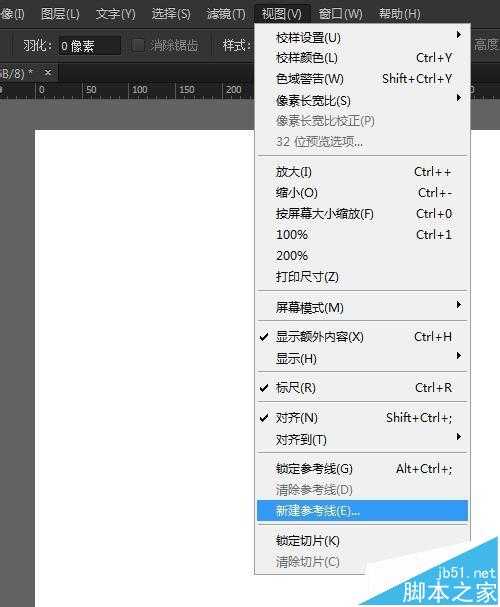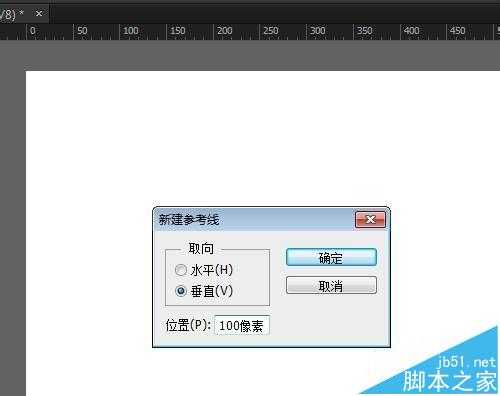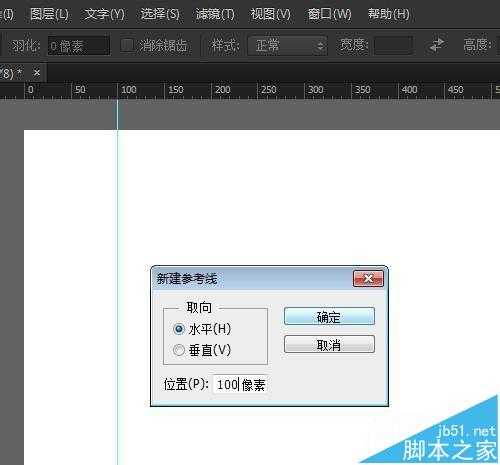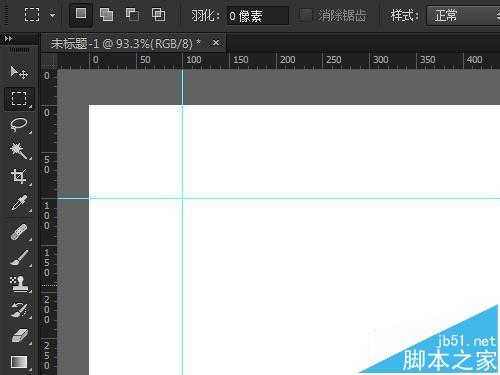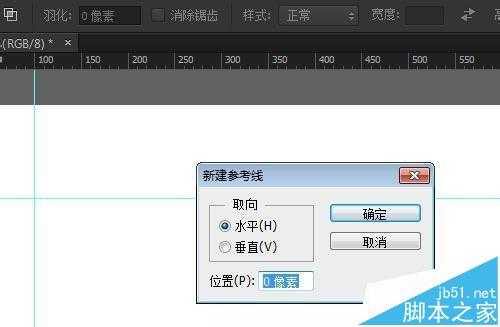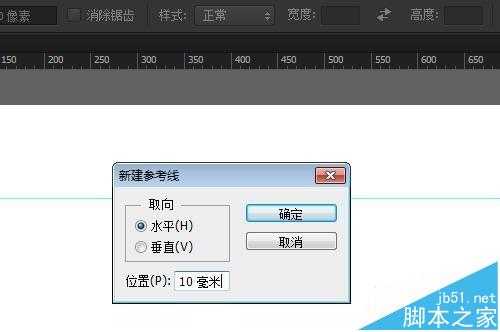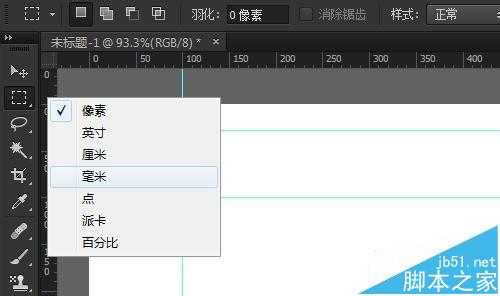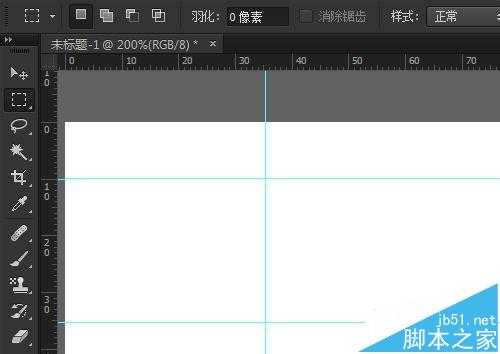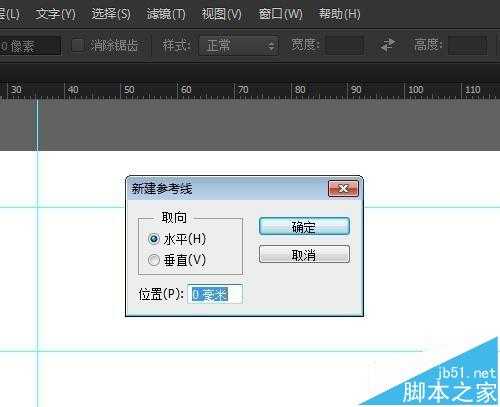DDR爱好者之家 Design By 杰米
在使用Photoshop的时候有时会用到精确位置的参考线,觉得手动拖动比较麻烦,可以使用新建参考线功能。下面看看如何建立精确未知的参考线,还有怎样修改新建参考线数值的单位(比如像素、毫米、厘米等)。
一、建立参考线
1、比方说我们要建立距离左边界和上边界100像素位置的参考线,我们可以点击新建参考线
2、在弹出的新建参考线输入框中,选择垂直,位置输入100像素,点击确定
3、再次点击新建参考线,选择水平,输入位置100像素,点击确定。
4、看距离左边界100像素和距离上边界100像素的参考线建立好了
二、修改建立参考线的数值单位
1、点击新建参考线,看位置处的默认单位是和当前的标尺单位是一样的。
2、如果我们要输入其它单位的数值,可以直接输入数值后在后面加上相应的单位,比如我们输入“10毫米”。
3、我们再把标尺的单位改为毫米
4、看参考线就是按照毫米单位建立的
5、上面已经把标尺的单位改成毫米了,我们再次新建参考线的时候,位置输入框中数值的默认单位就是毫米了。
注意事项:
新建参考线对于一下尺寸标准的文档有时有用哦,而且也能避免手工拖动不准确,根据个人习惯使用仅供参考。
相关推荐:
AI中网络参考线怎么换颜色?
AI智能参考线颜色在哪里修改?
PS参考线该怎么用? PS建立和删除参考线的使用教程
DDR爱好者之家 Design By 杰米
广告合作:本站广告合作请联系QQ:858582 申请时备注:广告合作(否则不回)
免责声明:本站资源来自互联网收集,仅供用于学习和交流,请遵循相关法律法规,本站一切资源不代表本站立场,如有侵权、后门、不妥请联系本站删除!
免责声明:本站资源来自互联网收集,仅供用于学习和交流,请遵循相关法律法规,本站一切资源不代表本站立场,如有侵权、后门、不妥请联系本站删除!
DDR爱好者之家 Design By 杰米
暂无评论...
更新日志
2024年11月08日
2024年11月08日
- 雨林唱片《赏》新曲+精选集SACD版[ISO][2.3G]
- 罗大佑与OK男女合唱团.1995-再会吧!素兰【音乐工厂】【WAV+CUE】
- 草蜢.1993-宝贝对不起(国)【宝丽金】【WAV+CUE】
- 杨培安.2009-抒·情(EP)【擎天娱乐】【WAV+CUE】
- 周慧敏《EndlessDream》[WAV+CUE]
- 彭芳《纯色角3》2007[WAV+CUE]
- 江志丰2008-今生为你[豪记][WAV+CUE]
- 罗大佑1994《恋曲2000》音乐工厂[WAV+CUE][1G]
- 群星《一首歌一个故事》赵英俊某些作品重唱企划[FLAC分轨][1G]
- 群星《网易云英文歌曲播放量TOP100》[MP3][1G]
- 方大同.2024-梦想家TheDreamer【赋音乐】【FLAC分轨】
- 李慧珍.2007-爱死了【华谊兄弟】【WAV+CUE】
- 王大文.2019-国际太空站【环球】【FLAC分轨】
- 群星《2022超好听的十倍音质网络歌曲(163)》U盘音乐[WAV分轨][1.1G]
- 童丽《啼笑姻缘》头版限量编号24K金碟[低速原抓WAV+CUE][1.1G]